Assalamualaikum Wr. Wb
Bagaimana cara membuat tulisan MY TRIP MY ADVENTURE di PhotoShop CS3.
Pertama kita buka PhotoSohopnya terlebih dahulu Start-All Programs-Adobe-Adobe PhotoShop CS3.
Setelah itu kita tentukan dulu ukuran kertas yang mau dibuat, saya memakai ukuran 1366x768px
Setelah itu pilih warna di Pick a Solid color ( Black )
Background sudah berubah menjadi hitam, setelah itu kita klik T (text) atau tekan keyboard T yang ada di Tool Box
Ketikan huruf ( MY TRIP ) kemudian blok tulisan MY TRIP, kita akan mengganti Font nya.
Gantilah jenis Font ( Disparator Spencil ) anda bisa download di google.
Ketikan MY ADVENTURE kemudian blok trus ganti jenis Fontnya
Seperti yang diatas, ganti Font nya dengan jenis Font ( Disparator Stencil )
Jadinya kurang lebih seperti ini.
Kita tambahkan garis dibawah dangan Rectangle Tool yang ada di Tool Box, tekan U pada keyboard anda, cara membuatnya sangat mudah, cuma klik tahan dan geser.
Setelah itu kita duplikasi dengan cara klil kanan layer yang akan di duplikasi setelah itu klik Duplicated Layer, setelah itu muncul halaman kecil, isikan nama ( shapes ) kemudian klik OK
Kalau sudah seperti ini maka kita simpan dengan cara klik menu File-Save, cara cepatnya Ctrl+S
Kemudian pilih format untuk menyimpan gambar tulisan tersebut, saya akan menyimpan di folder Pictures dengan format .PNG, kemudian klok Save
Kemudian muncul halaman PNG Options, kita centang yang bawah ( Interlaced ) klik OK.
Font Disparator Stencil
Sekian tutorial dari saya, kurang lebihnya mohon maaf,
Wassalamualaikum Wr. Wb

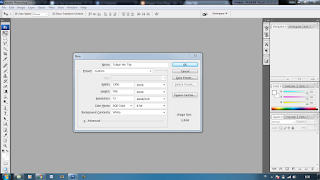



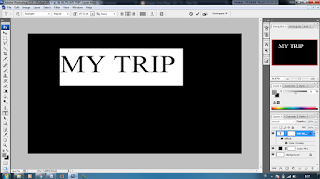









0 komentar:
Post a Comment